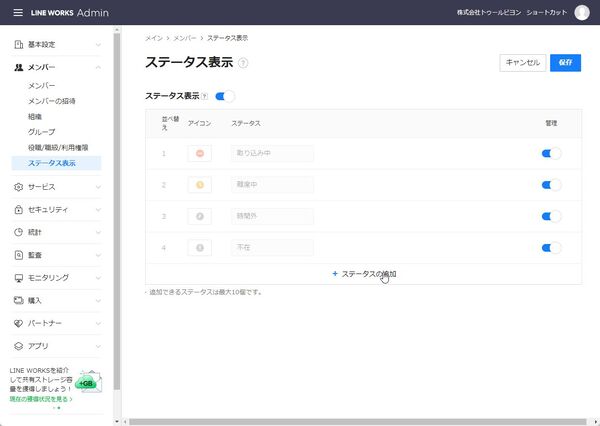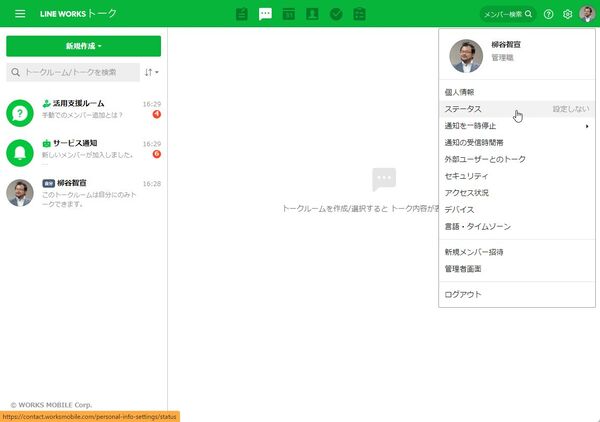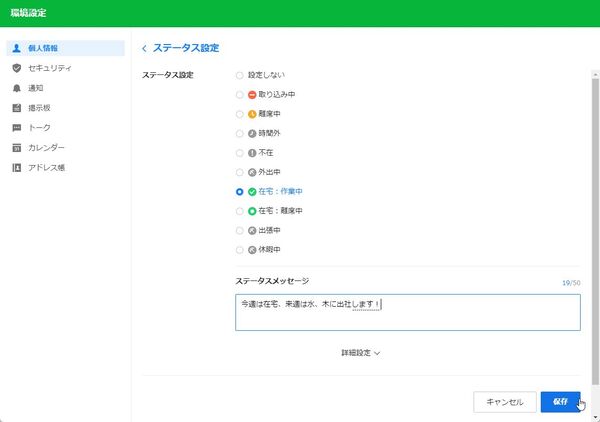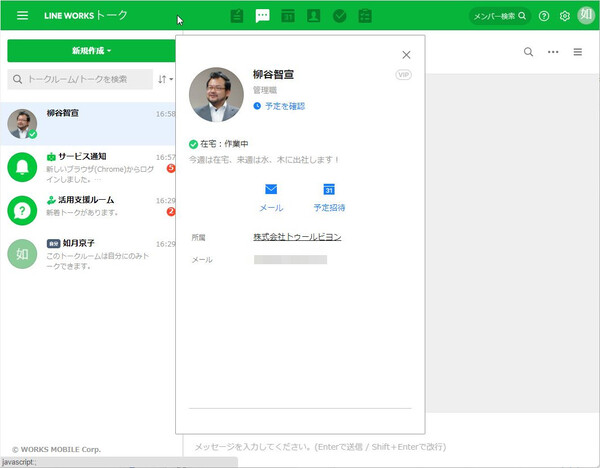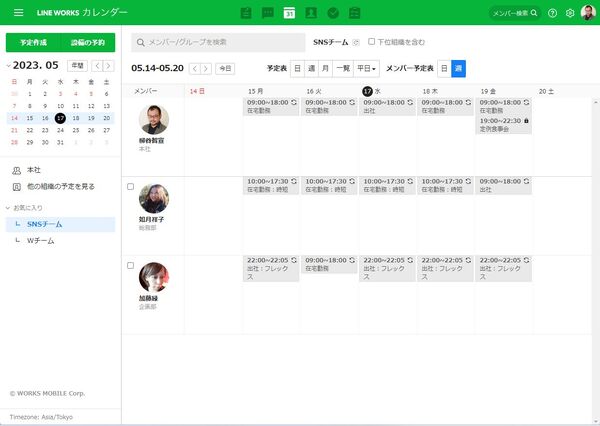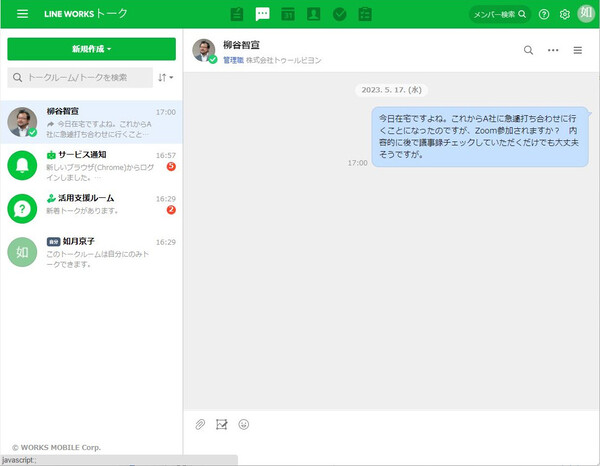仕事で使えるビジネス版LINEである「LINE WORKS」(ワークスモバイルジャパン)の連載では、アカウント作成の基本からビジネスシーンでの活用術、便利なTipsなどを紹介していく予定。第111回は、LINE WORKSでメンバーの所在を確認する方法について紹介する。
GW明けから出社する人が増えてきているが、在宅ワークを継続している人や出社と在宅ワークを併用している人も多い。今後はハイブリッドな働き方があたりまえになっていきそうだ。働き方が多様化していくなかで、特に自分が出社しているとき、同僚も出社しているのか在宅ワークなのかわからず、小さなストレスになることが増えてきた。今回は、LINE WORKSでお互いの所在を確認できるようにして、ストレスフリーになる方法を紹介する。
ステータスを付ければ一目で状況を把握できるようになる
LINE WORKSにはステータス機能が用意されており、「取り込み中」や「離席中」「時間外」「不在」といった状況をアイコンで知らせることができる。この機能はデフォルトでオフになっているので、まずは管理者画面から有効にする。ステータス機能が有効になると、メンバーそれぞれがステータス設定できるようになる。
「メンバー」→「ステータス表示」→「ステータス表示を使用する」をクリックする。ステータス表示が有効になると、デフォルトで用意された4パターンが表示される。「ステータスの追加」をクリックして、「在宅」や「出張中」、「休暇」など、必要に応じて項目を追加しよう。
ちなみに、「休職」や「予定あり」「未接続」の状況の場合は、自動的にステータスが表示されるようになっている。
メンバーはプロフィールアイコンをクリックし、「ステータス」をクリック。設定したステータス一覧が表示されるので、選択し、「保存」をクリックする。モバイル版LINE WORKSの場合は、プロフィールアイコンをタップし、「ステータス設定」をタップする。複数のアカウントでログインしているなら、イニシャルアイコンをタップし、「マイプロフィール」をタップする。この時、「ステータスメッセージ」も入力できる。
例えば、長期休暇の場合は「8月10日~8月16日 有休取得」などと期間を伝えたり、イレギュラーな勤務時間になる際には「11時~13時、不在にします」と説明したりできる。「出張中」というステータスを設定しているのであれば「緊急の場合のみ返信します」といったメッセージを書いてもいい。
設定が完了したら、プロフィールアイコンの下にステータスやメッセージが表示される。トークルームの一覧のプロフィールアイコンにもバッジが付くので、複数メンバーの状況もすぐに把握できる。そのために、ステータスを追加する際はわかりやすいデザインのバッジを指定しておこう。
なお、ステータス機能はLINE WORKSのスタンダードプラン、アドバンストプランで利用でき、フリープランでは利用できない。
フリープランならカレンダー機能+メンバー予定表を活用
フリープランで勤務状況を確認するのであれば、カレンダーを利用する手がある。自分のカレンダーに、出社するのか在宅なのかを登録しておけば、ほかのメンバーがチェックできるようになる。時間は5分刻みで入力できるのできちんと登録してもいいし、面倒なら終日設定で入力するだけでもいいだろう。
ハイブリッドワークで、出社日と在宅ワークする日が曜日などで規則的に決まっているようなら、繰り返し予定でまとめて登録すると手間が省ける。予定の繰り返し登録画面で、「詳細設定」を選ぶと、自由に繰り返しパターンを設定できる。
メンバー数の多い会社で使う場合、いちいち同僚のカレンダーを探すのが面倒、ということもあるだろう。そんな時は「お気に入り」機能を利用しよう。メンバーカレンダーでメンバーを選び、「お気に入りに追加」をクリックすればいい。
例えば、プロジェクトで一緒に仕事をしているメンバーなどを登録しておけば、一発で全員の勤務状況を確認できる。これで、出社しているのか在宅ワークなのかをすぐにチェックし、適切なメッセージを安心して送信できるようになる。
トークでのコミュニケーションというイメージが強いLINE WORKSだが、ステータス機能やカレンダーの共有機能を使えば、働いている場所のチェックも簡単に行える。働き方はこれからますます変化していくと考えられるし、仕事で使える様々な便利機能が詰まっているLINE WORKSを賢く活用しよう。

この連載の記事
-
第157回
sponsored
LINE WORKSに新メンバーを追加する二つの方法 -
第156回
sponsored
もう属人化しない! 窓口ごとに協働できるLINE WORKS「CXトーク」を使ってみた -
第155回
sponsored
使いやすさがさらに向上したメジャーアップデート LINE WORKS v4.2がリリース -
第154回
sponsored
2025年7月末に完全終了する予定のCLOVA Noteβのデータを正式版「LINE WORKS AiNote」に引き継ぐ方法 -
第153回
sponsored
ファイルのリアルタイム共同編集ができる「Drive Plusオプション」が便利 -
第152回
sponsored
スタンプ総選挙 2025の投票受付開始! 5周年記念で岡村優太さんとくまみねさんのイラストが復刻 -
第151回
sponsored
2024年に最も読まれた記事5選! 大注目は今年登場予定の「LINE WORKSラジャー」についての記事! -
第150回
sponsored
災害への備えにLINE WORKS。ためになる3つの活用事例を紹介 -
第149回
sponsored
年明けに増える中途採用者も、「LINE」ライクな「LINE WORKS」なら迷わず使える -
第148回
sponsored
新入社員の入社や人事異動があったら忘れずに! アドレス帳の更新方法をおさらいしよう -
第147回
sponsored
痒い所に手が届く機能を追加! LINE WORKS v4.1 メジャーアップデートリリース - この連載の一覧へ